¿Cómo eliminar el adware "Adless Browsing"?
![]() Escrito por Tomas Meskauskas el (actualizado)
Escrito por Tomas Meskauskas el (actualizado)
¿Qué tipo de software es "Adless Browsing"?
Hemos descubierto la extensión "Adless Browsing" en una página web engañosa, lo que sugiere que puede ser necesario instalar una extensión gratuita para continuar navegando por la página. Después de instalar y analizar "Adless Browsing", hemos encontrado que genera anuncios (funciona como adware).
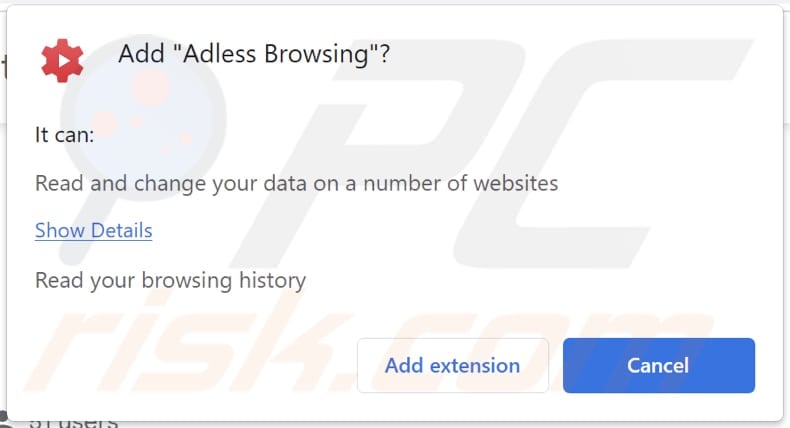
"Adless Browsing" en detalle
Después de verificar la descripción de la aplicación "Adless Browsing", hemos aprendido que se describe como una herramienta que salta automáticamente los anuncios. Sin embargo, al probarlo, notamos que genera anuncios. Por lo general, el software con publicidad como "Adless Browsing" genera ventanas emergentes, cupones, banners u otros anuncios.
Hemos examinado muchas aplicaciones de tipo adware y descubrimos que sus anuncios pueden abrir varias estafas, páginas web phishing, páginas de descarga de aplicaciones sospechosas, etc. Dado que "Adless Browsing" también es un adware, no se debe confiar en él: los anuncios que genera pueden abrir páginas no confiables.
| Nombre | Anuncios por "Adless Browsing" |
| Tipo de Amenaza | Adware |
| Síntomas | Su computadora se vuelve más lenta de lo normal, ve anuncios emergentes no deseados, es redirigido a sitios web dudosos. |
| Métodos de Distribución | Anuncios emergentes engañosos, instaladores de software libre (agrupación/bundling), instaladores falsos de Flash Player, descargas de archivos torrent. |
| Daño | Seguimiento del navegador de Internet (posibles problemas de privacidad), visualización de anuncios no deseados, redireccionamientos a sitios web dudosos, pérdida de información privada. |
| Eliminación de Malware | Para eliminar posibles infecciones de malware, escanee su computadora con un software antivirus legítimo. Nuestros investigadores de seguridad recomiendan usar Combo Cleaner. |
Más sobre el adware
Muy a menudo, el adware recopila datos sobre sus usuarios. Hemos notado que "Adless Browsing" puede leer y cambiar datos en algunos páginas web y leer el historial de navegación. La información leída por "Adless Browsing" puede ser vendida a terceros o mal utilizada de otras formas. Más ejemplos de aplicaciones que funcionan como adware son Tone, HopStrem, Shortcuts.
¿Cómo se instaló el adware en mi computadora?
El instalador de "Adless Browsing" se distribuye en una página web engañosa. Podría distribuirse utilizando más de un sitio engañoso incitando a instalar la aplicación. También es común que el adware se incluya con otro software. Los usuarios instalan adware junto con otro software cuando no cambian "Avanzado"/"Advanced", "Personalizado"/"Custom" u otras configuraciones antes de completar la instalación.
¿Cómo evitar la instalación de aplicaciones no deseadas?
Use páginas web oficiales y enlaces directos como fuentes para descargar archivos y aplicaciones. No confíes en otras fuentes (por ejemplo, redes P2P, páginas cuestionables, descargadores de terceros). Anule la selección de ofertas no deseadas (descargas e instalaciones opcionales) antes de descargar e instalar el software. No haga clic en anuncios mientras visita páginas sospechosas.
Si su computadora ya está infectada con aplicaciones no autorizadas, le recomendamos que ejecute un análisis con Combo Cleaner para eliminarlas automáticamente.
Página engañosa que ofrece descargar e instalar "Adless Browsing":
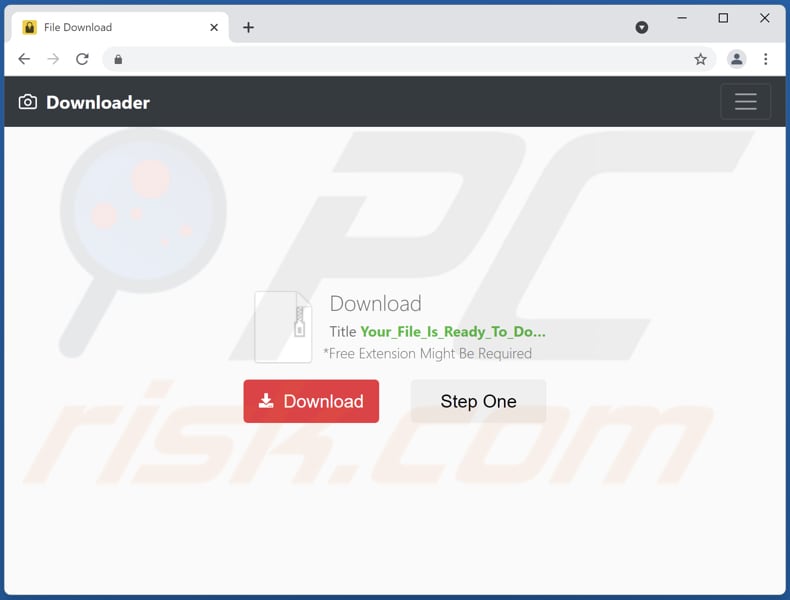
La página de descarga oficial del adware "Adless Browsing":
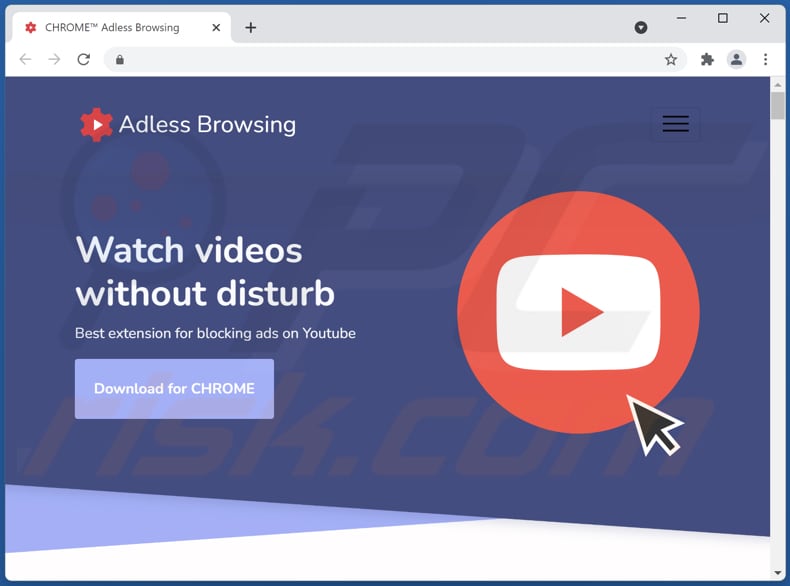
Eliminación automática instantánea de malware:
La eliminación manual de amenazas puede ser un proceso largo y complicado que requiere conocimientos informáticos avanzados. Combo Cleaner es una herramienta profesional para eliminar malware de forma automática, que está recomendado para eliminar malware. Descárguelo haciendo clic en el siguiente botón:
▼ DESCARGAR Combo Cleaner
El detector gratuito verifica si su equipo está infectado. Para usar el producto con todas las funciones, debe comprar una licencia para Combo Cleaner. 7 días de prueba gratuita limitada disponible. Combo Cleaner es propiedad y está operado por Rcs Lt, la empresa matriz de PCRisk. Leer más. Si decide descargar este programa, quiere decir que usted está conforme con nuestra Política de privacidad y Condiciones de uso.
Menú rápido:
- ¿Qué es "Adless Browsing"?
- PASO 1. Desinstalar aplicaciones adware usando el Panel de Control.
- PASO 2. Elimine las extensiones falsas de Google Chrome.
- PASO 3. Elimine los complementos falsos de Mozilla Firefox.
- PASO 4. Elimine las extensiones maliciosas de Safari.
- PASO 5. Elimine las extensiones falsas de Microsoft Edge.
Eliminación de adware:
Usuarios de Windows 10:

Haga clic con el botón derecho en la esquina inferior izquierda de la pantalla, en el Menú de acceso rápido, seleccione Panel de control. En la nueva ventana, elija Desinstalar un programa.
Usuarios de Windows 7:

Haga clic en Inicio (El "logo de Windows" en la esquina inferior izquierda de su escritorio), elija Panel de control. Localice la opción Programas y características y haga clic en Desinstalar un programa.
Usuarios de macOS (OSX):

Haga clic Finder, en la nueva ventana, seleccione Aplicaciones. Arrastre la app desde la carpeta Aplicaciones hasta la papelera (ubicada en su Dock). Seguidamente, haga clic derecho sobre el icono de la papelera y seleccione Vaciar papelera.
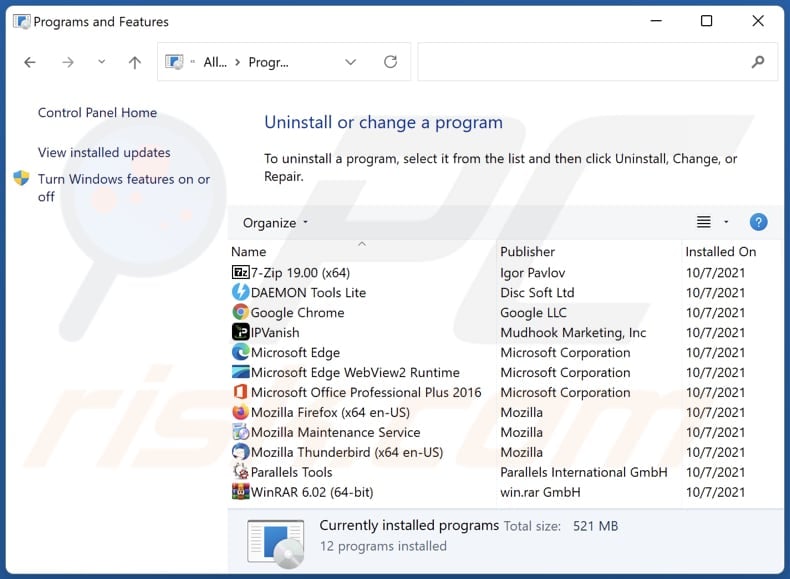
En la ventana de desinstalación de programas, busque cualquier aplicación potencialmente no deseada, seleccione estas entradas y haga clic en "Desinstalar" o "Eliminar".
Después de desinstalar la aplicación potencialmente no deseada, escanee su computadora en busca de componentes restantes no deseados o posibles infecciones de malware. Para escanear su computadora, utilice el software de eliminación de malware recomendado.
Eliminar el adware de los navegadores de Internet:
Video que muestra cómo eliminar los complementos no deseados de navegador:
 Eliminar extensiones maliciosas de Google Chrome:
Eliminar extensiones maliciosas de Google Chrome:
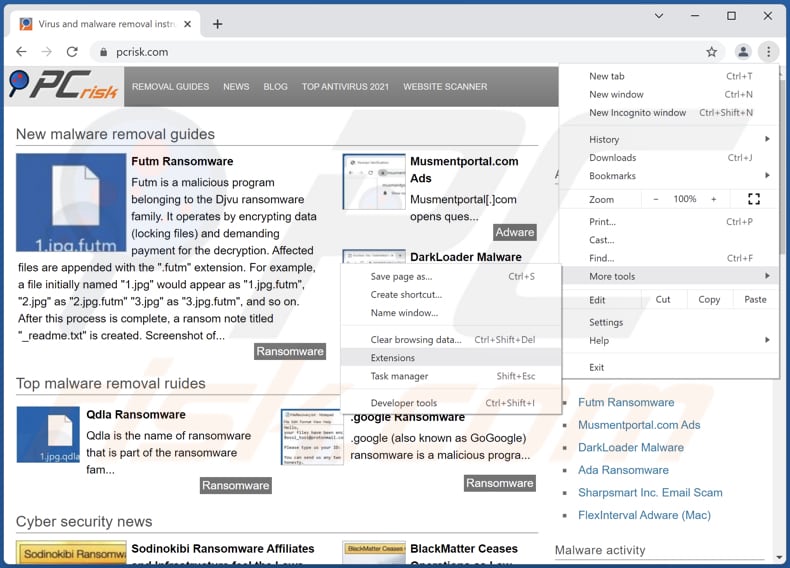
Haga clic en el ícono del menú de Chrome ![]() (en la esquina superior derecha de Google Chrome), seleccione "Más herramientas" y haga clic en "Extensiones". Localice "Adless Browisng" y todos los complementos de navegador sospechosos recientemente instalados, y elimínelos.
(en la esquina superior derecha de Google Chrome), seleccione "Más herramientas" y haga clic en "Extensiones". Localice "Adless Browisng" y todos los complementos de navegador sospechosos recientemente instalados, y elimínelos.
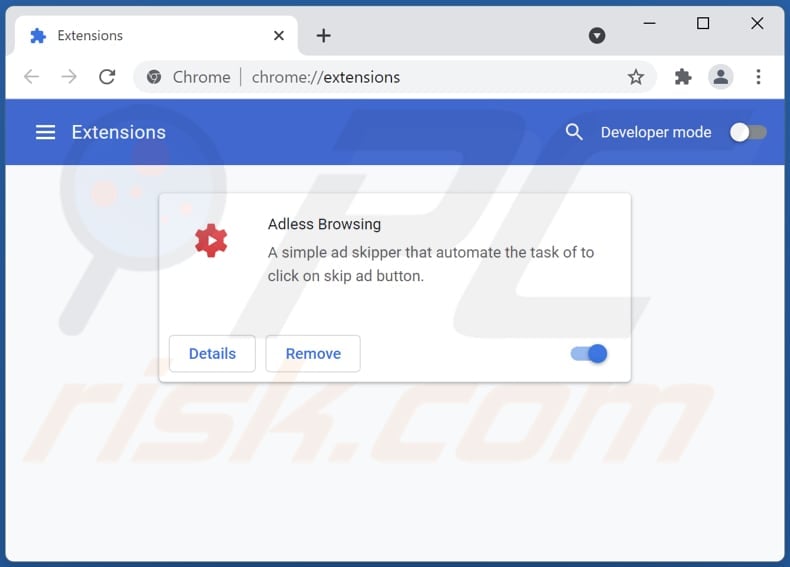
Método opcional:
Si sigue teniendo problemas para eliminar anuncios por "adless browsing", restablezca la configuración predeterminada del navegador Google Chrome. Haga clic en el icono de menú en Chrome ![]() (parte superior derecha de Google Chrome) y seleccione Configuración. Diríjase a la parte inferior de la pantalla. Haga clic en el enlace Configuración avanzada.
(parte superior derecha de Google Chrome) y seleccione Configuración. Diríjase a la parte inferior de la pantalla. Haga clic en el enlace Configuración avanzada.

De nuevo, utilice la barra de desplazamiento para ir a la parte inferior de la pantalla y haga clic en el botón Restablecer (Restaura los valores predeterminados originales de la configuración).

En la nueva ventana, confirme que quiere restablecer la configuración predeterminada de Google Chrome haciendo clic en el botón Restablecer.

 Eliminar complementos maliciosos de Mozilla Firefox:
Eliminar complementos maliciosos de Mozilla Firefox:
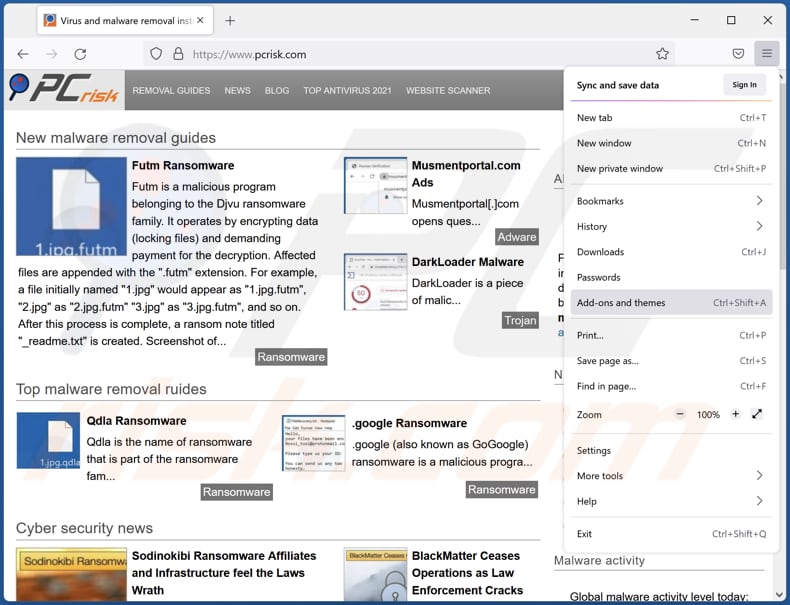
Haga clic en el ícono del menú de Firefox ![]() (en la esquina superior derecha de la ventana principal), seleccione "Complementos". Haga clic en "Extensiones" y elimine todos los complementos de navegador sospechosos recientemente instalados.
(en la esquina superior derecha de la ventana principal), seleccione "Complementos". Haga clic en "Extensiones" y elimine todos los complementos de navegador sospechosos recientemente instalados.
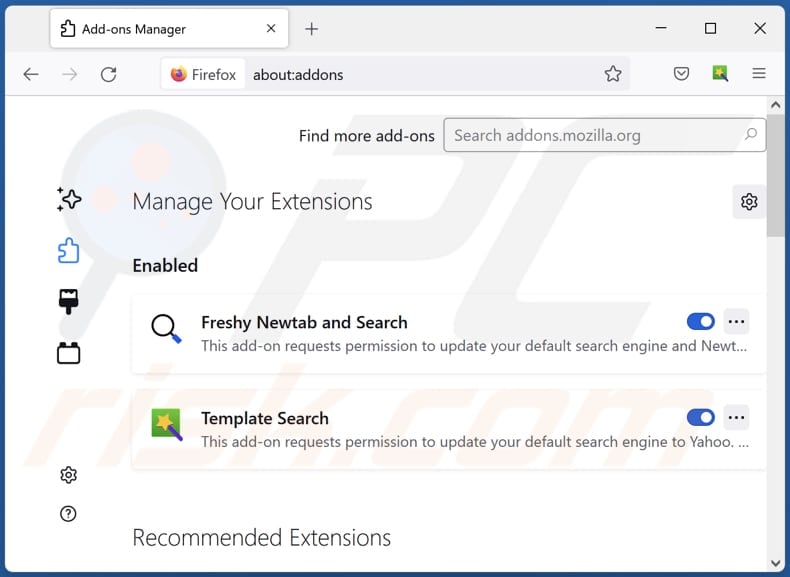
Método opcional:
Los usuarios con problemas para eliminar de anuncios por "adless browsing" pueden restablecer la configuración de Mozilla Firefox.
Abra Mozilla Firefox; en la esquina superior derecha de la ventana principal, haga clic en el menú de Firefox ![]() ; en el menú desplegado, pulse sobre el icono Abrir menú de ayuda
; en el menú desplegado, pulse sobre el icono Abrir menú de ayuda ![]()

Seleccione Información para solucionar problemas.

En la nueva pantalla, haga clic en el botón Restablecer Firefox.

En la nueva ventana, confirme que desea restablecer la configuración predeterminada de Mozilla Firefox haciendo clic en el botón Restablecer.

 Eliminar extensiones maliciosas en Safari:
Eliminar extensiones maliciosas en Safari:

Cerciórese de que su navegador Safari está activo. Haga clic en el menú de Safari y seleccione Preferencias…

En la nueva ventana, haga clic en Extensiones, revise todas las extensiones instaladas recientemente que parezcan sospechosas, selecciónelas y haga clic en Desinstalar.
Método opcional:
Asegúrese de que su navegador Safari está activo y haga clic en el menú Safari. Seleccione Borrar historial y datos de sitios webs del menú desplegable.

En el cuadro de diálogo que se ha abierto, seleccione Todo el historial y pulse el botón Borrar historial.

 Eliminar extensiones maliciosas de Microsoft Edge:
Eliminar extensiones maliciosas de Microsoft Edge:

Haga clic en el ícono de menú de Edge ![]() (en la esquina superior derecha de Microsoft Edge), seleccione "Extensiones". Localice todos los complementos de navegador sospechosos recientemente instalados y haga clic en "Eliminar" debajo de sus nombres.
(en la esquina superior derecha de Microsoft Edge), seleccione "Extensiones". Localice todos los complementos de navegador sospechosos recientemente instalados y haga clic en "Eliminar" debajo de sus nombres.

Método opcional:
Si continúa teniendo problemas con la eliminación de anuncios por "adless browsing", restablezca la configuración del navegador Microsoft Edge. Haga clic en el ícono de menú de Edge ![]() (en la esquina superior derecha de Microsoft Edge) y seleccione Configuración.
(en la esquina superior derecha de Microsoft Edge) y seleccione Configuración.

En el menú de configuración abierto, seleccione Restablecer Configuración.

Seleccione Restaurar configuración a sus valores predeterminados. En la ventana abierta, confirme que desea restablecer la configuración predeterminada de Microsoft Edge haciendo clic en el botón Restablecer.

- Si esto no ayudó, siga estas instrucciones alternativas que explican cómo restablecer el navegador Microsoft Edge.
Resumen:
 Con normalidad, el software publicitario o aplicaciones potencialmente no deseadas se introducen sin permiso en los navegadores web del usuario al descargar programas gratuitos. Algunos de los sitios web malintencionados que ofrecen descargas de programas gratuitos no dejan descargar el programa elegido si se decide rechazar la instalación de software promocionado. Tenga en cuenta que la fuente más segura para descargar programas gratuitos es el sitio web de los creadores. Al instalar el programa gratuito ya descargado, elija la opción de instalación personalizada o avanzada; este paso mostrará todas las aplicaciones no deseadas que se iban a instalar junto con el programa de su elección.
Con normalidad, el software publicitario o aplicaciones potencialmente no deseadas se introducen sin permiso en los navegadores web del usuario al descargar programas gratuitos. Algunos de los sitios web malintencionados que ofrecen descargas de programas gratuitos no dejan descargar el programa elegido si se decide rechazar la instalación de software promocionado. Tenga en cuenta que la fuente más segura para descargar programas gratuitos es el sitio web de los creadores. Al instalar el programa gratuito ya descargado, elija la opción de instalación personalizada o avanzada; este paso mostrará todas las aplicaciones no deseadas que se iban a instalar junto con el programa de su elección.
Ayuda para la desinfección:
Si se encuentra con problemas al intentar eliminar anuncios por "adless browsing" de su equipo, por favor pida ayuda en nuestro foro de eliminación de programas maliciosos.
Publique un comentario:
Si dispone de más información sobre anuncios por "adless browsing" o sobre la forma de eliminarlo, por favor comparta su conocimiento en la sección de comentarios de abajo.
Fuente: https://www.pcrisk.com/removal-guides/22913-adless-browsing-adware
Preguntas Frecuentes (FAQ)
¿Qué daño puede causar el adware?
La mayoría de las aplicaciones de tipo adware que nuestro equipo analizó disminuyeron la experiencia de navegación web, ralentizaron una computadora e incluso invadieron la privacidad.
¿Qué hace el adware?
El software de este tipo muestra anuncios molestos. Además, se puede diseñar para secuestrar un navegador web (para promover un motor de búsqueda falso) y recopilar información sobre el usuario.
¿Cómo generan ingresos los desarrolladores de adware?
Por lo general, generan ingresos mediante la promoción de diversos productos, páginas web y servicios. La mayoría de ellos utilizan programas de afiliados para monetizar el adware.
¿Eliminará Combo Cleaner al adware "Adless Browsing"?
Sí, Combo Cleaner escaneará el sistema y eliminará todas las aplicaciones de tipo adware. No dejará ningún componente que pertenezca al adware en el sistema, lo que a menudo sucede al eliminar manualmente el adware del sistema.
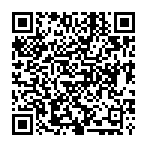
▼ Mostrar discusión.